打印出图几乎是每个设计师都必须会的操作,虽然现在网上关于电子图档的话题很热, 但是就目前而言,打印出图还是大部分工作中必不可少的一环,今天小编将与大家分享一些CAD打印时的设置技巧,减少大家的摸索时间,希望能够对大家平时打印图纸的时候起到帮助。
关于打印的问题,小编曾经也分享过一些, 比如CAD打印不出标注尺寸的解决方法,具体可以通过本站的搜索功能查找。
一般情况下,我们在打印图纸的时候,只需要做好2个方面的设置,一是打印的图幅,一是打印的样式,分别来看看。
一、打印图幅设置
1、在使用PDF打印的时候,我们需要选择PC5的绘图仪,但是PC5的图纸尺寸是不能加长尺寸的,比如A1+1/2,那么当我们的图纸是A1+1/2的时候,则需要自定义图打印图幅,否则将显示不全
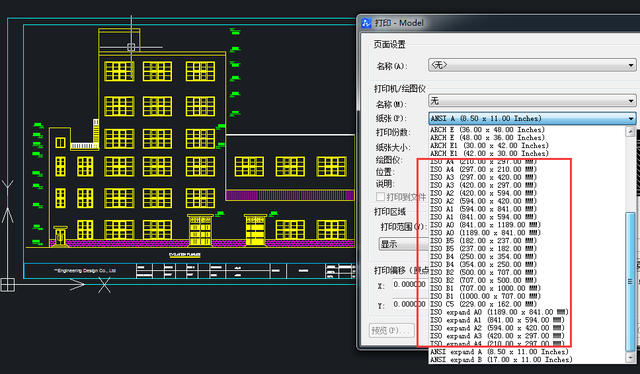
2、接下来看看如何自定义尺寸,进入打印设置界面,点击绘图仪名称旁边的特性按钮,打开设备和文档设置下的自定义尺寸,如下图所示,设置手续尺寸即可,比如A1+1/2的尺寸是1261*594
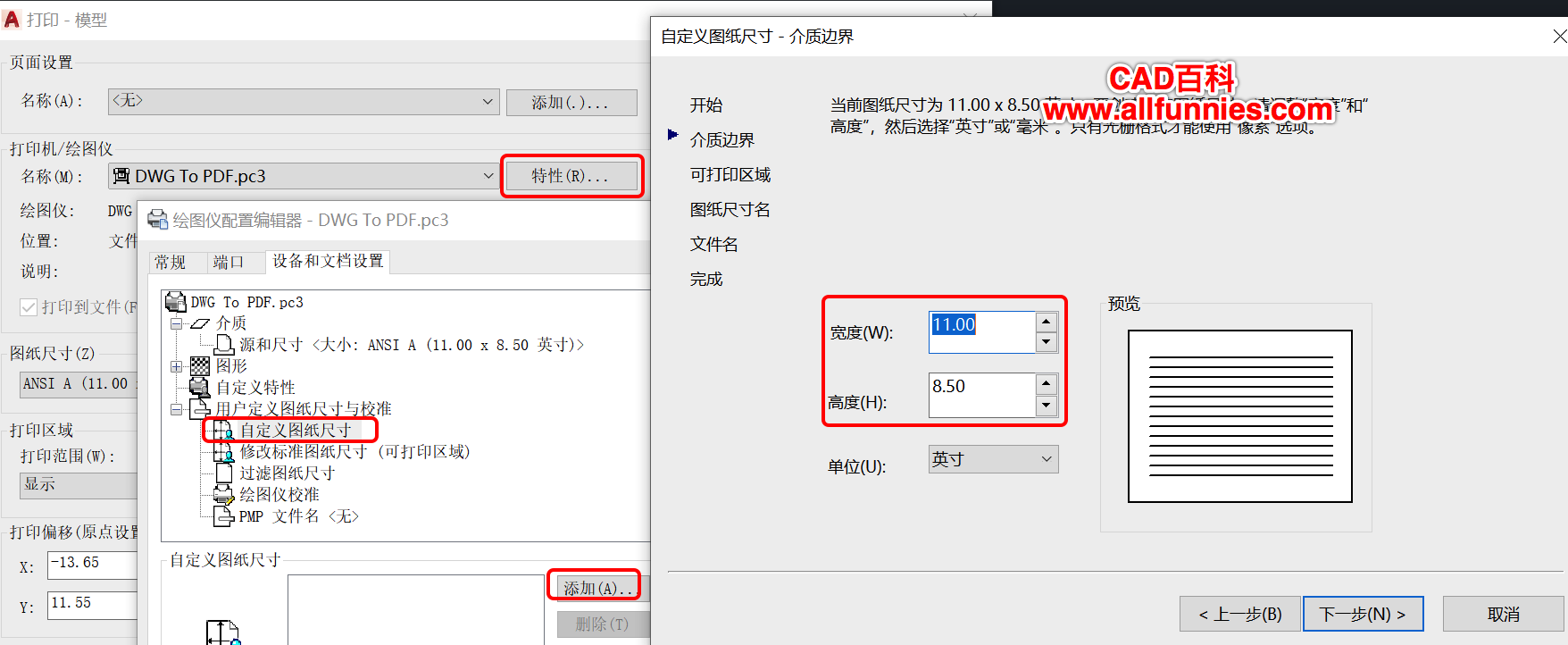
3、在命名的时候,注意一定不要在名称中出现斜杆/,按照提示一直确认即可,如图
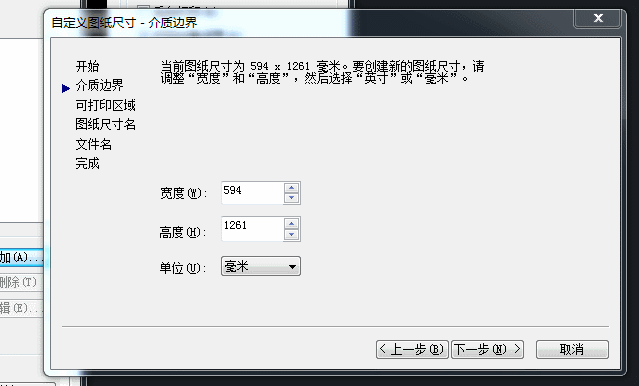
二、打印样式设置
新建一个打印样式,名词可以随便取,比如这里就叫我的打印样式,如图
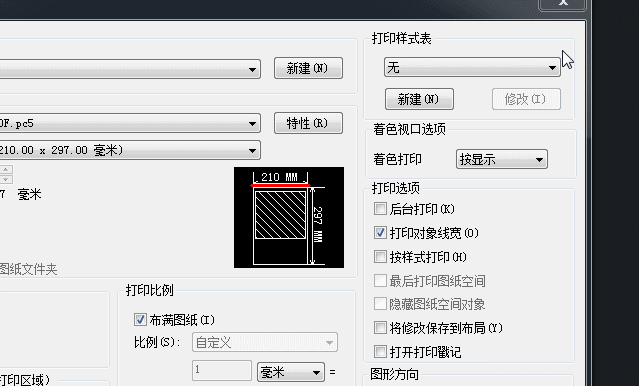
打印样式以及我们设置好的打印图幅文件,可以通过AutoCAD的绘图仪管理器和打印样式管理器找到,如图
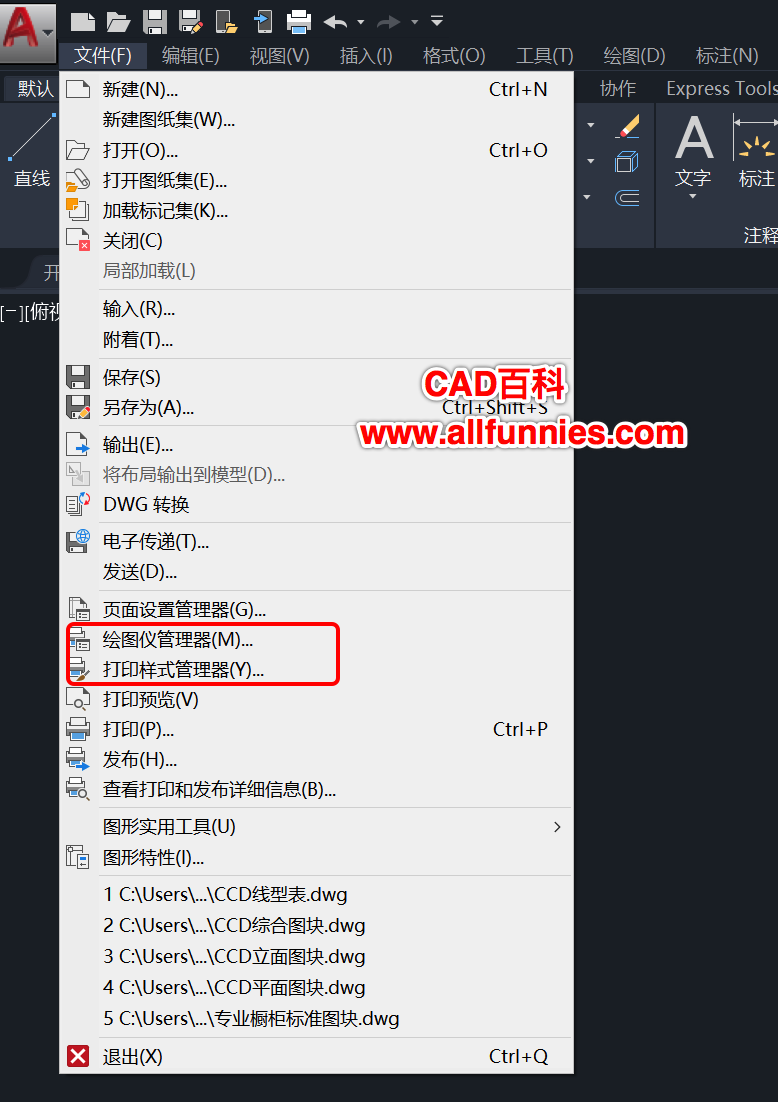
如下图所示,文件夹中的DWG TO PDF.PC3是刚才设置好的打印图幅,而打印样式管理器中的文件,才是我们设置好的打印样式
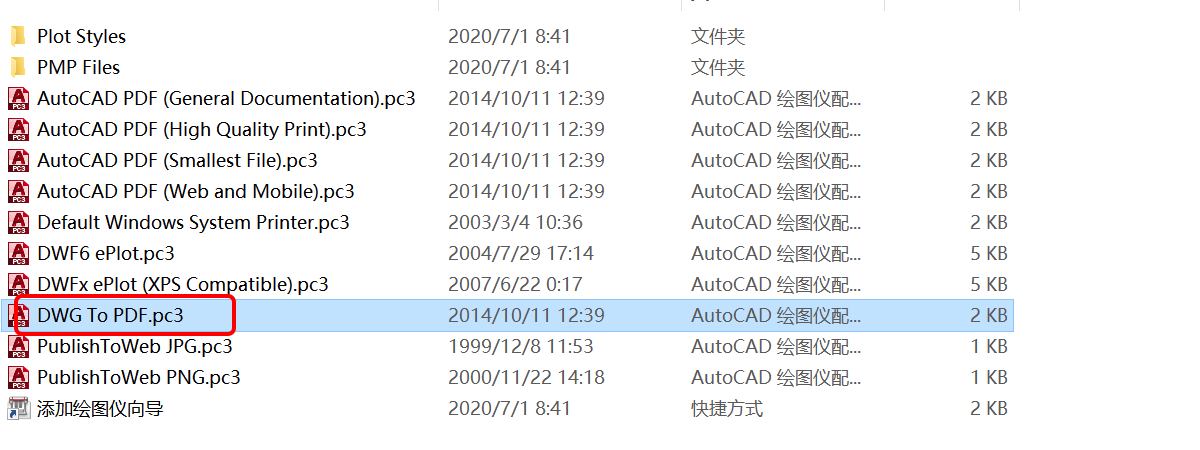
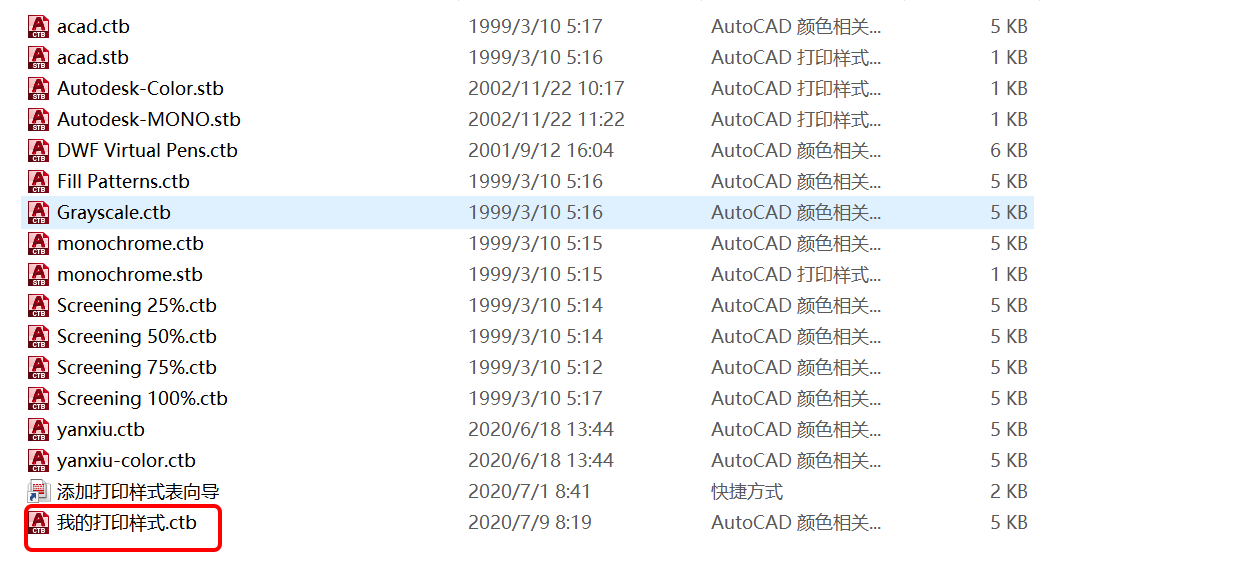
如果我们想把所设置的打印图幅和样式在其他电脑上应用,可以直接复制过去。
